
Việc chỉnh sửa tùy ý Windows Security không đúng cách có thể gây ra nguy cơ bảo mật cho khách hàng. Để giải quyết vấn đề này thì các bạn cần khôi phục Windows Security về mặc định để chúng phát huy tối đa khả năng bảo vệ của Windows.
1. Cách khôi phục Windows Security trong Settings
Settings của Windows 10 cho phép các bạn xây dựng lại toàn bộ các phần mềm của hệ thống và việc khôi phục Windows Security cần làm như sau:
Bước 1: Tại màn hình chính của Desktop, các bạn lần lượt chọn Menu Start => Windows Security => More => App Settings để mở lắp đặt.
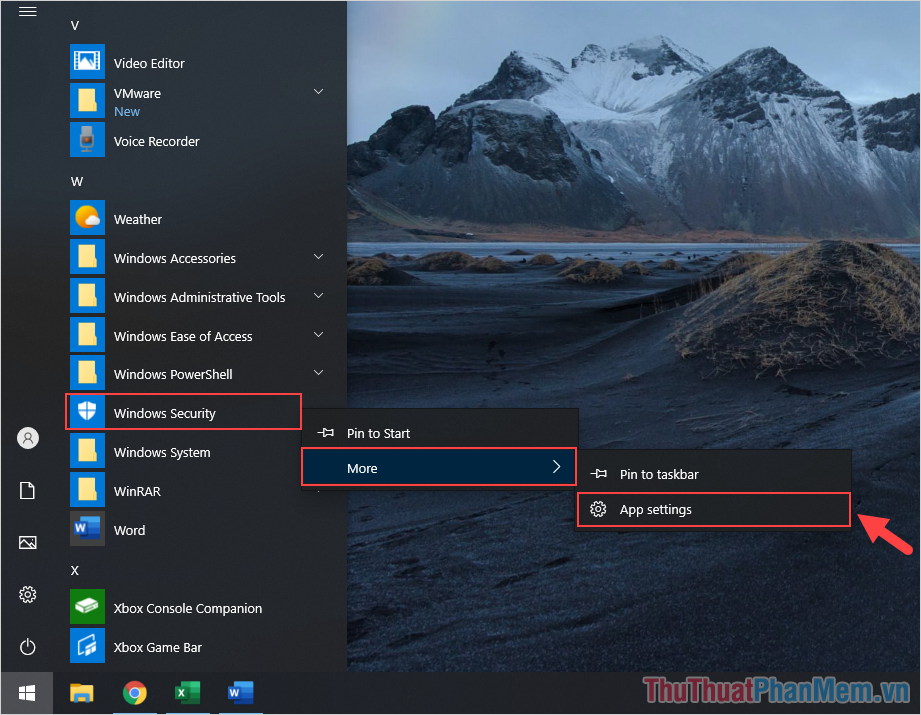
Bước 2: Trong cửa sổ lắp đặt, các bạn kéo xuống dưới để tìm mục Reset và xác nhận Reset để hệ thống tự động active khôi phục Windows Security.
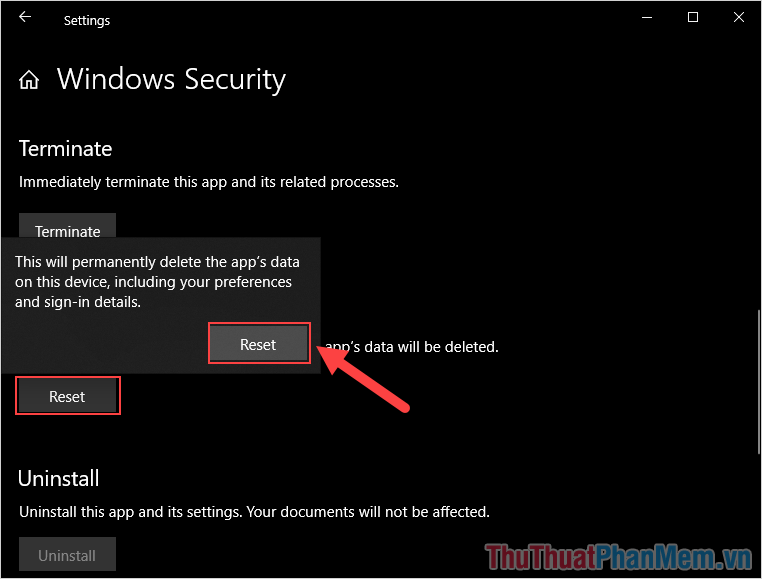
2. Cách khôi phục Windows Security trong PowerShell
PowerShell là trình mã lệnh hiện đại của Windows 10, với PowerShell, người dùng dễ dàng can thiệp vào rất nhiều thứ trên Windows.
Bước 1: Các bạn Click chuột phải vào MenuStart và chọn Windows PowerShell (admin) để mở.
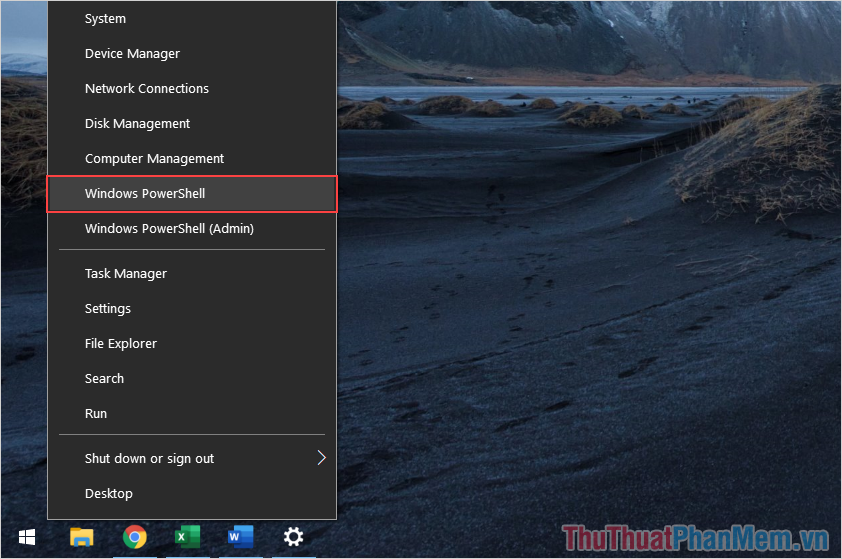
Bước 2: Sau đó, các bạn tiến hành nhập lệnh dưới đây và nhấn Enter để mở.
| Get-AppxPackage *Microsoft.Windows.SecHealthUI* | Reset-AppxPackage |
Sau khi nhập lệnh, hệ thống sẽ tiến hành chạy lệnh để khôi phục lại Windows Security cho máy tính.
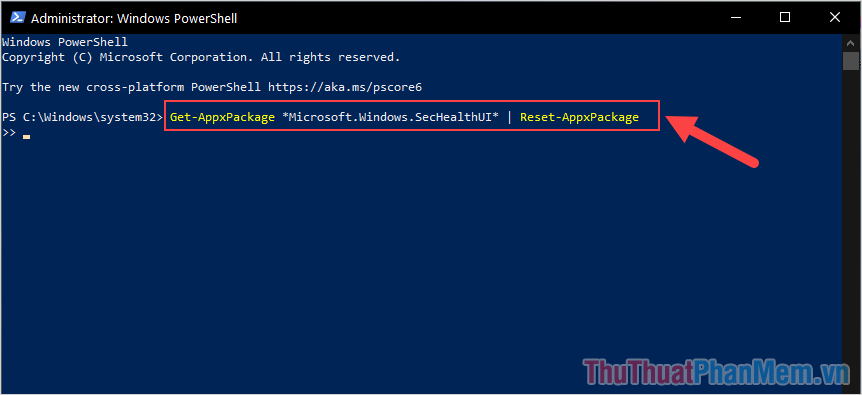
3. Cách khôi phục Windows Security trong Command Prompt
Tương tự như PowerShell, Command Prompt cũng là trình mã lệnh nhưng chúng được ra mắt từ rất lâu trên Windows. Để active lại Windows Security các bạn cần làm như sau:
Bước 1: Các bạn tiến hành mở MenuStart, nhập Cmd và chọn Run as administrator để mở.
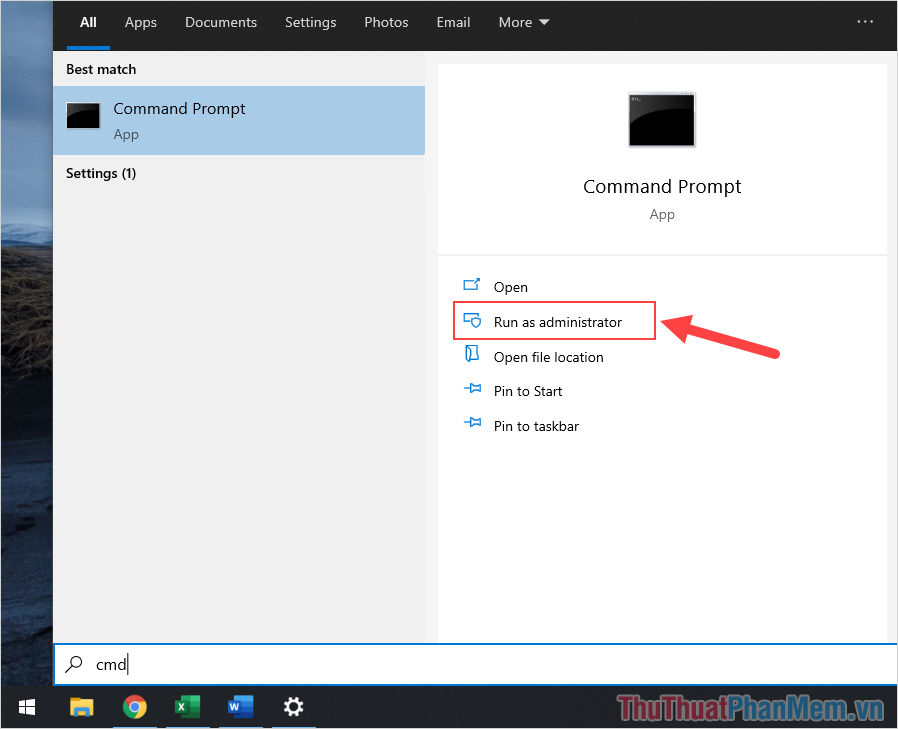
Bước 2: Khi cửa sổ Command Prompt xuất hiện, các bạn tiến hành nhập lệnh sau để khôi phục lại Windows Security.
| PowerShell -ExecutionPolicy Unrestricted -Command “& {$manifest = (Get-AppxPackage *Microsoft.Windows.SecHealthUI*).InstallLocation + ‘\AppxManifest.xml’ ; Add-AppxPackage -DisableDevelopmentMode -Register $manifest}” |
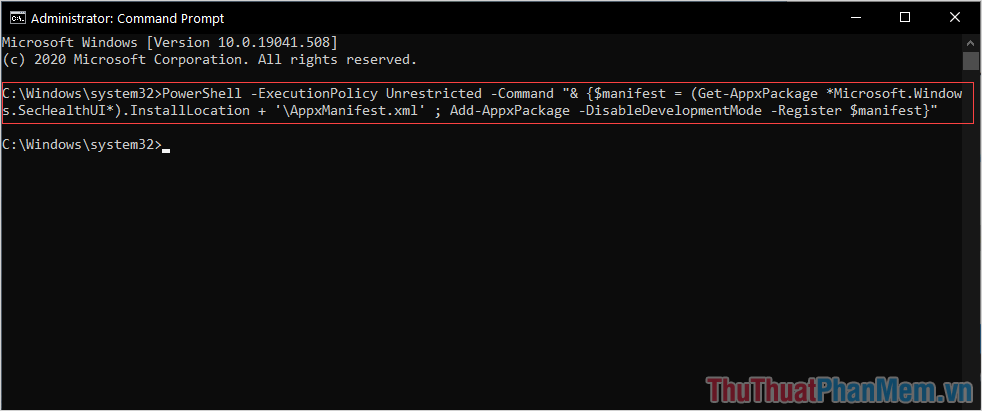
Trong bài viết này, Bảo Tiến Giang đã hướng dẫn các bạn cách khôi phục Windows Security trên Windows 10 nhanh chóng và hiệu quả. Chúc các bạn một ngày vui vẻ!
